スケジューラー - タスクの追加
新しいスケジュールタスクを作成する
1.タスクの追加をクリックします。
2.タスク名を入力し、カスタムスケジュールされたタスクを設定します。
3.タスクタイプ - ドロップダウンメニューから、該当するタスクタイプを選択します。
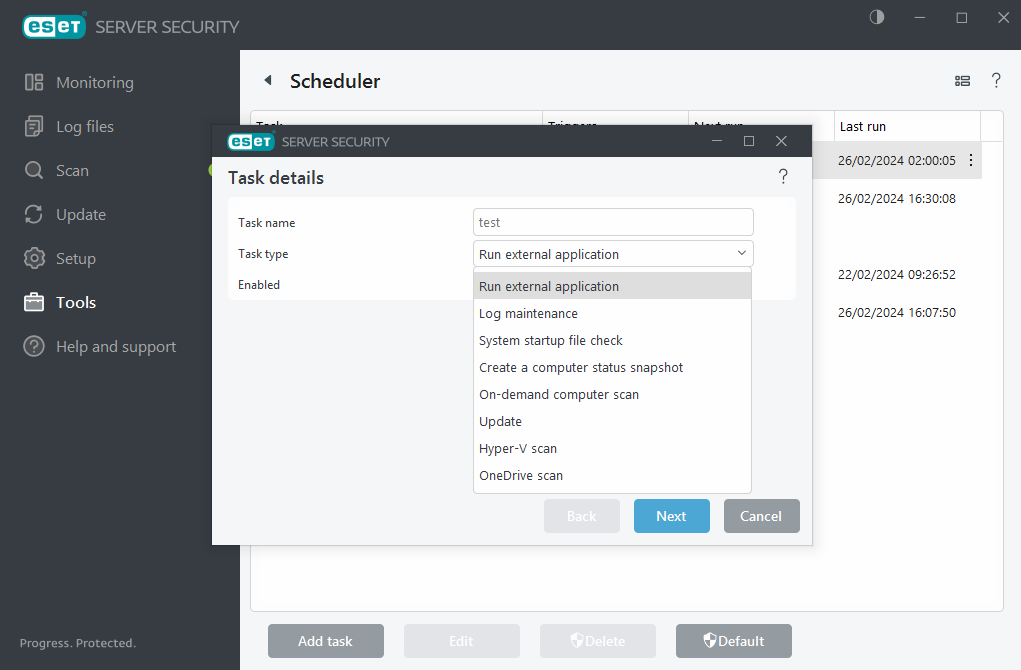
タスクを無効にするには、有効の横のスライドバーをクリックします。スケジューラービューのチェックボックスをクリックします。 |
4.タスクの実行 - タスクを実行するタイミングを定義するオプションのいずれかを選択します。選択内容によって、特定の時刻、曜日、間隔、またはイベントを選択する必要があります。
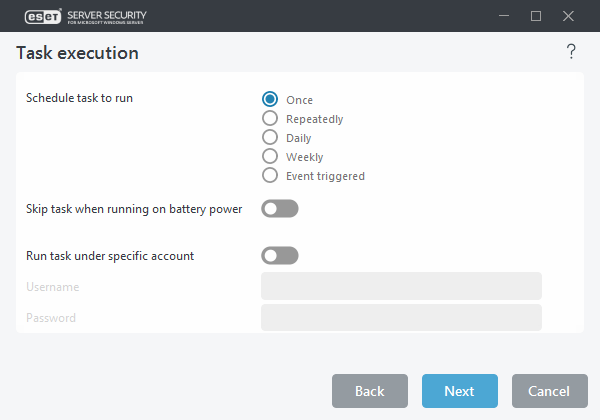
5.スキップされたタスク - あらかじめ定義した時刻にタスクが実行されなかった場合、タスクを実行する時期を指定することができます。
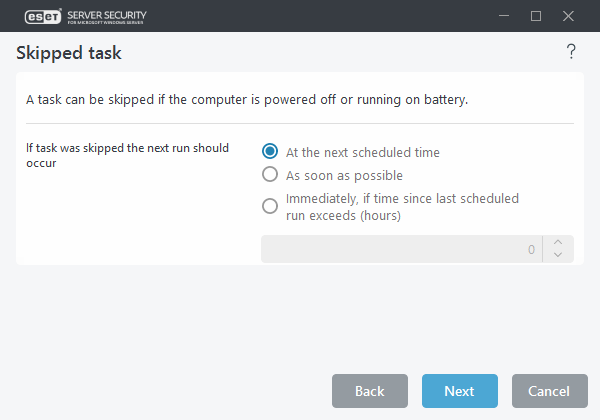
6.アプリケーションの実行 - タスクが外部アプリケーションを実行するようにスケジュールされている場合、ディレクトリツリーから実行ファイルを選択します。
7.変更する必要がある場合は、戻るをクリックして、前の手順に戻り、パラメーターを修正します。
8.完了をクリックすると、タスクを作成するか、変更を適用します。
新しいスケジュールされたタスクがスケジューラービューに表示されます。